Kayıp / silinen verileri bilgisayardan, sabit sürücüden, flash sürücüden, hafıza kartından, dijital kameradan ve daha birçok şeyden kurtarın.
Mac'te Sabit Diski Salt Okunur Halden Değiştirmenin Öncü Yolları
 Tarafından güncellendi Somei Liam / 29 Kasım 2022 09:20
Tarafından güncellendi Somei Liam / 29 Kasım 2022 09:20Mac aygıtınızın sabit disk sürücüsünün neden yalnızca kendi dosyalarını okuduğunu anlamak zordur. Bu tür bir kesinti, özellikle aceleyle çok can sıkıcıdır. Örneğin, işinizle ilgili bir sunumunuz var. Proje teklifinizi tartışmak için departmanınızın temsilcisisiniz. Sunumdan bir saat önce, sabit sürücünüzü kontrol edip dosyayı değiştirene kadar her şeyin hazır olduğunu düşünürsünüz. Ne yazık ki, bu sürücü salt okunurdur. Bu tür acil bir durumda ne yapacaksın? Bunun sabit diskinizin başına gelmesinin nedenleri var. Bir dahaki sefere, bu olaydan kaçınmanın nedenini belirlemeniz ve salt okunur sabit sürücünüz için FoneLab Data Retriever'ın yardımıyla çözümü bilmeniz gerekir.
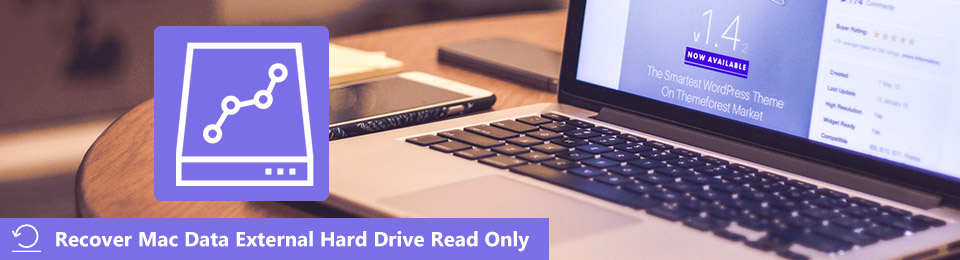

Rehber Listesi
Bölüm 1. Neden Mac Harici Sabit Diski Yalnızca Okunur?
Mac harici sabit diskleri yalnızca okunduğunda herhangi bir çözüm bulmak için, bunun nedenlerini ve nedenlerini belirlemelisiniz. Bu nedenle doğru çözümler ve daha iyi sonuçlarla karşılaşacaksınız. Deneme yanılma yaparsanız zaman kaybedersiniz. Bu nedenle, zaman kazanmak için kullandığınız prosedürden emin ve spesifik olmanız gerekir. Ancak, sabit sürücünüzün yalnızca okuma yapmasının bazı nedenleri şunlardır:
- .Kullanmakta olduğunuz dosya sistemi tek Mac desteklememektedir. Cihazınızda çalışacak doğru dosya sistemini seçebilirsiniz. Bu nedenle Mac, sabit sürücünüzdeki dosyaları bozmaz.
- .Cihazın sabit sürücüdeki izni yok sayma olasılığı vardır. Mac'inizin yardımcı program bölümünde tekrar kontrol edebilirsiniz.
- .Boş bir sabit disk sürücüsü, yalnızca okumasının bir nedeni olabilir. Sabit sürücünüzde dosya ve belgeler bulunduğundan emin olmalısınız.
Yukarıdaki sebep bunlardan sadece bir kısmını içermektedir. Bunlar, sabit sürücünüzün yalnızca okuma yapmasının yaygın nedenleridir. Sabit sürücünüzle ilgili bu sorunları çözmek için aşağıda çözümler bulunmaktadır. Bu çözümler herhangi bir profesyonel beceri gerektirmez. Senin gibi yeni başlayan biri bile bunları birinin yardımı olmadan yapabilir.
Bölüm 2. FoneLab Data Retriever Kullanılarak Mac'te Salt Okunur Harici Sabit Diskten Veriler Nasıl Kurtarılır
Sayısız seçenek arasından güvenilir ve kullanımı güvenli veri kurtarma yazılımını kolayca bulmak zordur. Dosyalar ve belgeler gerekli olduğunda, yazılımı kullanma veya sorun giderme hakkında ikinci kez düşünürsünüz. Mac FoneLab Veri Toplayıcı güvenli ve dosyalarınızı yok etmeden dosyalarınızı alan verimli bir yazılımdır. Sadece okumayı değil, sürüş yapmayı öğrenmenize yardımcı olacaktır. Bunun dışında, dosyalarınızın ne tür veri ve biçime sahip olduğu konusunda endişelenmenize gerek kalmayacak. Bu yazılım çeşitli belge, resim, video, ses, e-posta ve daha fazlasını destekler. Dosyalarınızı ilk kez alıyorsanız endişelenmeyin çünkü bu araca erişim kolaydır ve onu kullanabilirsiniz.
FoneLab Data Retriever - Kayıp / silinen verileri bilgisayardan, sabit sürücüden, flash sürücüden, hafıza kartından, dijital kameradan ve daha birçok şeyden kurtarın.
- Fotoğrafları, videoları, belgeleri ve daha fazla veriyi kolayca kurtarın.
- Kurtarma işleminden önce verileri önizleyin.
1. AdımÜzerinde Mac FoneLab Veri Toplayıcı sayfa ve ara Mac'e geç buton. Daha sonra, tıklayın Bedava indir indirme işlemini başlatmak için düğmesine basın. İnternet bağlantınıza bağlı olarak saniyeler veya dakikalarca beklemeniz gerekiyor. Daha sonra aracı kurun ve doğrudan yükleyin ve başlatın.
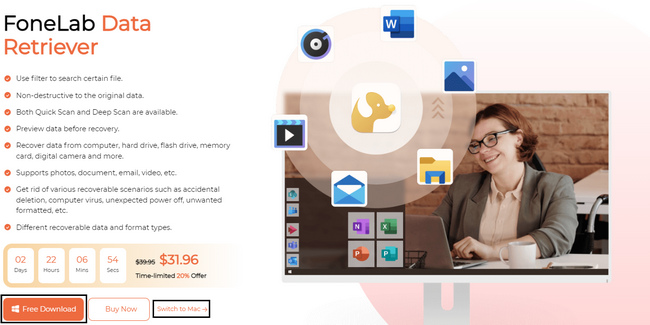
2. AdımYazılım, hangi cihazı kullandığınızı seçmenize izin verecektir. Bu durumda, tıklayın Başlama Mac'teki düğme sizin aygıtınız olduğu için.
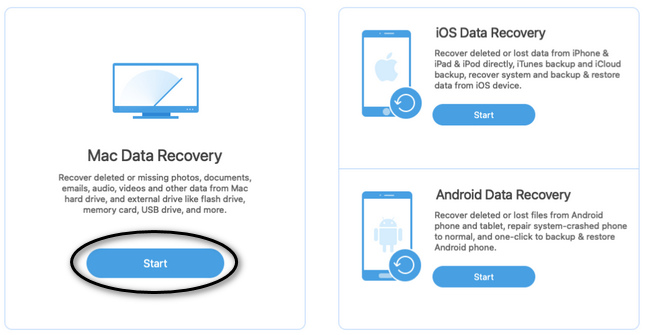
3. AdımTaramadan önce, farklı veri türlerini ve bunların konumlarını göreceksiniz. Örnekler resimler, ses, videolar, e-postalar ve daha fazlasıdır. Bunların altında, Harici disk aşağıda Çıkarılabilir Sürücüler bölüm. Daha sonra tıklayın taramak işlemi başlatmak için düğmesine basın.
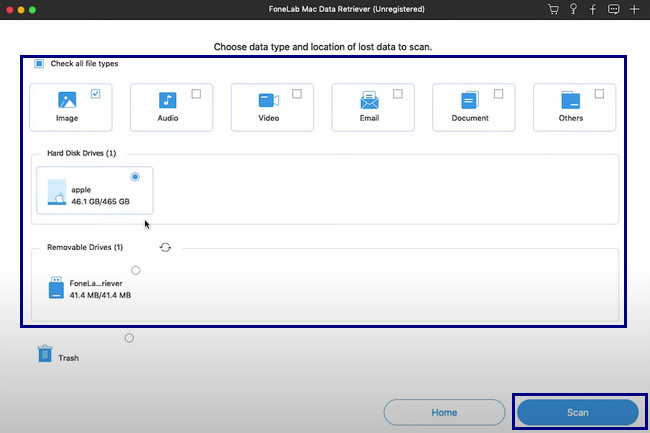
4. AdımTıkla filtre Dosyalarınızı bulmak için düğmesine basın. Dosyalarınızın tarih ve saatini değiştirdikten sonra, Tamam filtrelemek için ana arayüzdeki düğme.
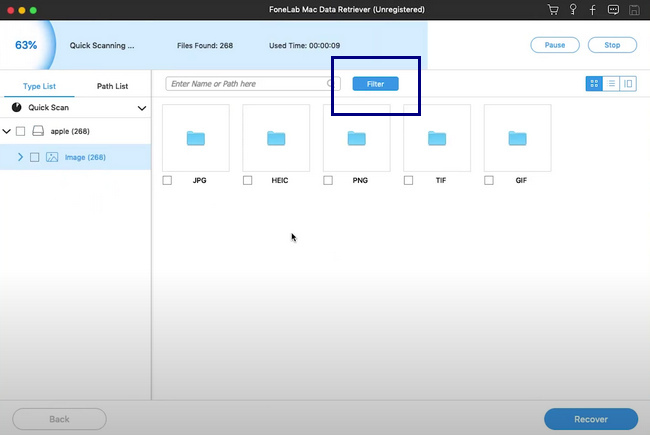
5. AdımThe Yol ve Tür dosyalarınızın listesi yazılımın sol tarafındadır. Almak istediğiniz verileri seçin. tikle Kurtarmak işlemini başlatmak için düğmesine basın. Aldığınız dosya sayısına bağlı olarak zaman alacaktır. Son olarak, kurtarma işleminden sonra iade etmek istediğiniz kayıp dosyaları göreceksiniz.
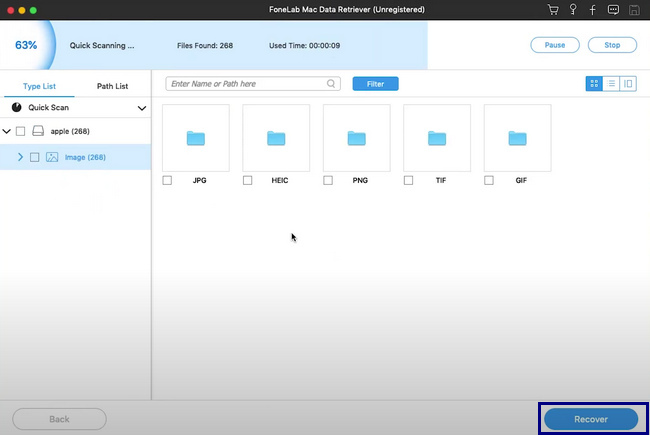
FoneLab Data Retriever - Kayıp / silinen verileri bilgisayardan, sabit sürücüden, flash sürücüden, hafıza kartından, dijital kameradan ve daha birçok şeyden kurtarın.
- Fotoğrafları, videoları, belgeleri ve daha fazla veriyi kolayca kurtarın.
- Kurtarma işleminden önce verileri önizleyin.
Bölüm 3. Mac Harici Sabit Sürücü Yalnızca Okunur Nasıl Onarılır
Diğer insanlar bazı sebeplerden dolayı herhangi bir yazılım indirmek istemiyorlar. Cihazlarının depolama alanı tükenebilir veya bunları indirmek için internet erişimi gerekebilir. Ancak, biraz sorun giderme yapmayı tercih ederseniz, bu da mümkündür. Kullanacağınız süreç veya yöntem hakkında spesifik olmanız en iyisi olacaktır. Dosyalarınızı kalıcı olarak silebileceğiniz durumlar vardır. Mac'te salt okunur dosyaları işlemde herhangi bir hata olmadan nasıl değiştireceğinizi öğrenmeniz gerekiyorsa, aşağıdaki yolları göz önünde bulundurun. Bunlar, sorununuzu çözmenin olası yollarıdır, ancak bu sorun giderme işlemini gerçekleştirmeden önce, dosyalarınızı kaybetmemek için yedeklemeniz gerekir.
Yol 1. Hatalar Varsa Sabit Disk Sürücüsünü Kontrol Edin ve Onarın
Sabit disk sürücünüzü onarmak ve kontrol etmek, gerçekleştirmeniz gereken temel sorun giderme kılavuzudur. Bu durumda, cihazlarınızdaki veya sabit sürücülerinizdeki sorunu belirleyeceksiniz.
1. AdımBaşlatın Bulucu Mac cihazınızın Hızlı erişim için yazın Disk Utility arama çubuğunda Yazılımı göreceksiniz, ardından başlatmak için tıklayın.
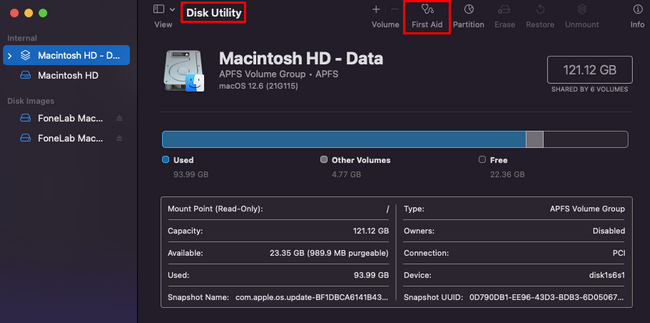
2. AdımAna arayüzün üst kısmındaki Ilk yardım buton. Daha sonra, şimdi tıklayabilirsiniz koşmak buton. Bu durumda, hata olup olmadığını görmek için sabit sürücünüzü kontrol edecektir.
Yol 2. Harici Sabit Diskinizi Yeniden Biçimlendirin
Bu sorun giderme kılavuzunu kullanmadan önce dosyalarınızı yedeklemeniz gerekir. Sabit disk sürücüsünü biçimlendirdikten sonra, bazı dosyaları kaybetme eğilimleri vardır. Bu yol, temel dosyalarınızın güvenliği ve güvenliği içindir.
1. AdımCihazın Bulucusunu arayın ve arayın Disk Utility. Daha sonra yazılımı başlatın ve Mac'inizin sabit sürücülerini göreceksiniz. Yeniden biçimlendirmeniz gereken sabit sürücüyü tıklayın. Tıkla silmek Doğru sabit sürücüyü seçtikten sonra düğmesine basın.
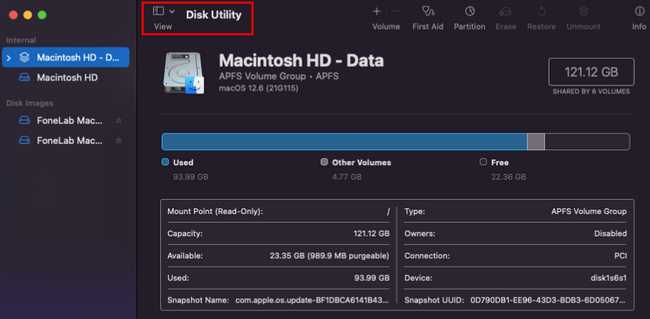
2. AdımSabit Diski tercihinize göre yeniden adlandırın ve Mac'in desteklediği uygun bir dosya sistemi seçin.
3. AdımSabit Disk hazır olduğunda, silmek yeniden biçimlendirme işlemini başlatmak için ana arayüzdeki düğmesine basın. Daha iyi sonuçlar için sadece işlemi beklemeniz ve kesintiye uğratmamanız gerekir. Sabit sürücüyü başarıyla yeniden biçimlendirdiğinizde hemen kontrol edin.
FoneLab Data Retriever - Kayıp / silinen verileri bilgisayardan, sabit sürücüden, flash sürücüden, hafıza kartından, dijital kameradan ve daha birçok şeyden kurtarın.
- Fotoğrafları, videoları, belgeleri ve daha fazla veriyi kolayca kurtarın.
- Kurtarma işleminden önce verileri önizleyin.
Bölüm 4. Yalnızca Mac Harici Sabit Sürücü Hakkında SSS
1. Sabit sürücüm neden salt okunur?
Kullanmakta olduğunuz sabit sürücünün biçimini kontrol etmelisiniz. Bazı dosyaları bozarsa, cihazla uyumsuzdur.
2. Bir sabit sürücünün salt okunur olması ne anlama gelir?
Bu, cihazınızdaki verileri yalnızca okuyabileceğiniz ve kopyalayabileceğiniz anlamına gelir. Bu durumda cihaz, sabit sürücüdeki verileri veya dosyaları yazmanıza veya değiştirmenize izin vermez.
Sabit sürücünüzle ilgili sorununuzu çözmek için en iyi çözümü seçmek zordur. Bu makalenin sonunda, salt okunur sabit disk sürücünüzü çözmek için uygun sorun giderme adımlarını gerçekleştirdiğiniz konusunda size güvence verilmektedir. Sorunu çözdükten sonra, kullanabilirsiniz Mac FoneLab Veri Toplayıcı Kaybettiğiniz dosyaları kurtarmak için. Şimdi indir!
FoneLab Data Retriever - Kayıp / silinen verileri bilgisayardan, sabit sürücüden, flash sürücüden, hafıza kartından, dijital kameradan ve daha birçok şeyden kurtarın.
- Fotoğrafları, videoları, belgeleri ve daha fazla veriyi kolayca kurtarın.
- Kurtarma işleminden önce verileri önizleyin.
